DNS-välimuistin tyhjentäminen Windows 11:ssä - TechCult
Sekalaista / / July 14, 2023
Olemme kaikki kohdanneet Internet-yhteysongelmia ajoittain Windows-laitteissamme. Samaan on monia mahdollisia syitä, joista yleisin on vioittunut tai liian pitkä DNS-välimuisti on yksi yleisimmistä syistä huonoon Internet-yhteyteen. Tässä oppaassa käsittelemme DNS-välimuistia ja sen tyhjentämistä Windows 11:ssä.
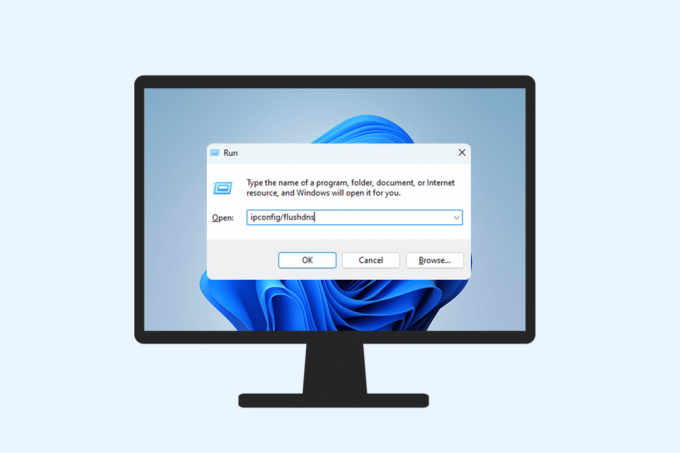
Sisällysluettelo
DNS-välimuistin tyhjentäminen Windows 11:ssä
The Verkkotunnusjärjestelmä (DNS) on mekanismi, jonka kautta Internet linkittää minkä tahansa verkkotunnuksen IP-osoitteeseen. Prosessin nopeuttamiseksi Windows 11 tallentaa DNS-välimuistin, jotta laitteesi muistaa IP-osoitteeseen linkitetyn URL-osoitteen ja muodostaa siten yhteyden siihen nopeammin. Se on keskeinen osa Internetin toimintaa. Mutta paljon tarpeettomia tietoja voi tallentua välimuistitiedostoon vuosien varrella tai se voi vioittua, mikä voi aiheuttaa Internet-yhteysongelmia. DNS-välimuistin tyhjentäminen on ratkaisu tähän ongelmaan. Joitakin tapoja tyhjentää DNS-välimuisti on kuvattu alla.
Tapa 1: Käytä Run Command -komentoa
Yksi helpoimmista tavoista huuhdella DNS on käyttää yksinkertaista Suorita-komentoa. Seuraa näitä yksinkertaisia ohjeita saadaksesi tietää, miten:
1. paina Windows ja R näppäimiä samanaikaisesti käynnistääksesi Suorita-valintaikkunan.
2. Kirjoita teksti ipconfig /flushdns tekstikenttään.
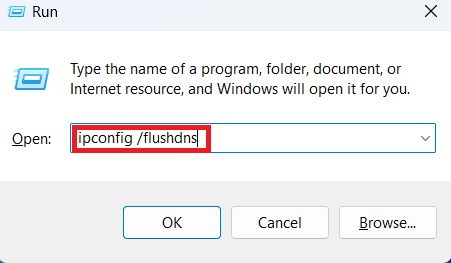
3. paina Ctrl + Vaihto + Enter näppäimiä samanaikaisesti suorittaaksesi komennon järjestelmänvalvojan oikeuksin. Komentorivi käynnistyy, suorittaa huuhtelukomennon ja sulkeutuu automaattisesti.
Tapa 2: Käytä komentokehotetta
Voit myös kirjoittaa komentoja komentokehotteeseen manuaalisesti ja tyhjentää DNS: n Windows 11 -tietokoneellasi. Noudata näitä yksinkertaisia ohjeita saadaksesi saman:
1. Vuonna Hae, etsiä Komentokehote.
2. Napsauta hiiren kakkospainikkeella Komentokehote napsauta hakutuloksissa ja sivuvalikosta Suorita järjestelmänvalvojana.
3. Kirjoita ipconfig /flushdns komento ja paina Tulla sisäänavain.
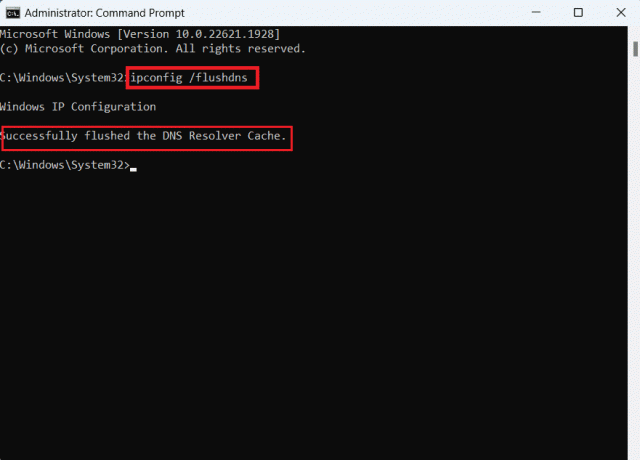
3. Näet a DNS Resolver -välimuistin tyhjennys onnistui viesti komennon suorittamisen jälkeen.
Lue myös: Kuinka tyhjentää DNS-välimuisti Androidissa
Tapa 3: PowerShellin käyttäminen
Windows-tietokoneiden uudemmissa versioissa komentokehote on korvattu PowerShellillä. Tämän apuohjelman avulla voit tyhjentää DNS-asetukset tietokoneeltasi. Noudata näitä yksinkertaisia ohjeita saadaksesi saman.
1. Vuonna Hae palkki tehtäväpalkissa, etsi PowerShell.
2. Napsauta hiiren kakkospainikkeella PowerShell napsauta hakutuloksissa ja sivuvalikosta Suorita järjestelmänvalvojana.
2. Tyyppi Tyhjennä-DnsClientCache ja paina Enter-näppäin.
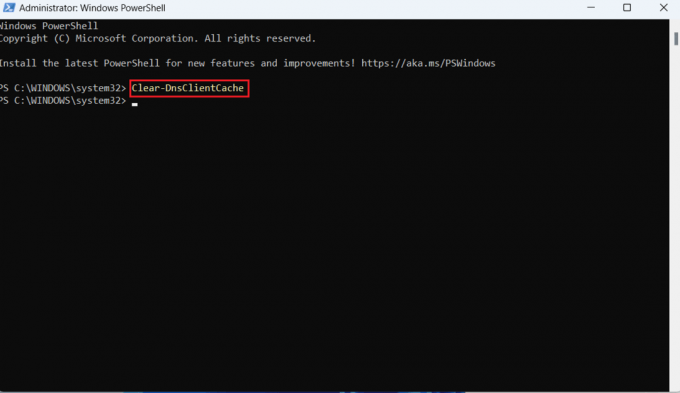
3. Komento suoritetaan automaattisesti.
Tapa 4: Erätiedoston käyttäminen
Voit luoda erätiedoston kerran ja suorittaa sen sitten aina, kun sinun on tyhjennettävä DNS-välimuisti. Se on erittäin aikaa säästävä ja kätevä tapa. Tyhjennä DNS luomalla erätiedosto seuraavien ohjeiden mukaisesti:
1. Vuonna Hakupalkki, etsiä Muistilehtiö ja avaa se.
2. Tyyppi cmd.exe /k ipconfig /flushdns.

3. Lehdistö Ctrl + S avaimet ja Tallenna nimellä tiedosto kanssa flushDNS.bat nimi.
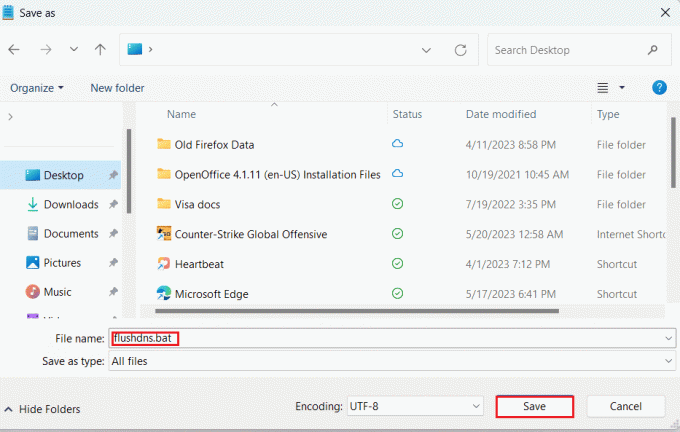
4. Siirry erätiedoston sijaintiin ja kaksoisnapsauta sitä.
5. Komentorivi käynnistää ja suorittaa /flushdns komento.
6. Tyyppi poistu ja paina Tulla sisään sulkeaksesi komentokehoteikkunan.
Lue myös: 8 yleisintä DNS-tietuetyyppiä: selitetty
Jos noudatat yllä olevia menetelmiä vaihe vaiheelta, laitteesi DNS-välimuisti tyhjennetään, ja toivottavasti Internet-yhteysongelmasi ratkeavat. Jos ongelma jatkuu edelleen, voi olla muita ongelmia.
Toivomme, että nyt tiedät DNS: n tärkeydestä ja DNS-välimuistin tyhjentämisestä Windows 11:ssä. Kerro meille, millä menetelmällä haluat tyhjentää DNS-välimuistin kommenttiosiossa. Voit kysyä mitä tahansa kysymyksiä kommenttiosiossa. Saat lisää tällaisia tekniikkaan liittyviä vinkkejä vierailemalla sivustollamme usein.

Alex Craig
Alexia ohjaa intohimo tekniikkaa ja pelisisältöä kohtaan. Olipa kyse sitten uusimpien videopelien pelaamisesta, viimeisimmistä teknisistä uutisista seuraamisesta tai mukaansatempaamisesta muiden samanmielisten ihmisten kanssa verkossa, Alexin rakkaus tekniikkaa ja pelaamista kohtaan näkyy kaikessa, mitä hän tekee.
Alexia ohjaa intohimo tekniikkaa ja pelisisältöä kohtaan. Olipa kyse sitten uusimpien videopelien pelaamisesta, viimeisimmistä teknisistä uutisista seuraamisesta tai mukaansatempaamisesta muiden samanmielisten ihmisten kanssa verkossa, Alexin rakkaus tekniikkaa ja pelaamista kohtaan näkyy kaikessa, mitä hän tekee.



